vscode github 연동
GitHub에서 복제(clone)
-
git 설치하고 path 추가
$ git config --global user.name "John Doe"
$ git config --global user.email johndoe@example.com
$ git config --list
-
github에서 리포지토리 생성
-
github repository clone F1 => ‘git clone’ 입력 => ‘Git: Clone’ 메뉴 선택 => 리포지토리 선택 => 로컬에 저장될 위치 지정
-
add stage
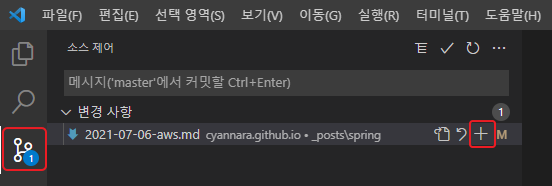
-
commit
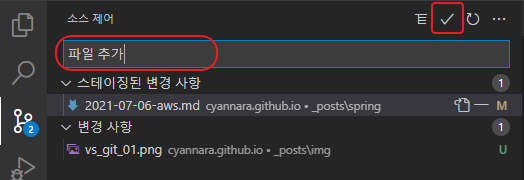
-
push
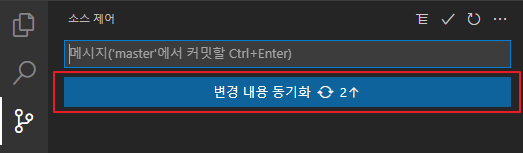
터미널에서 github clone 연동
> git clone https://github.com/{name}/{repository}
> git remote set-url origin https://{name}@github.com/{name}/{repository}
> git push
로컬 폴더를 github로 올리기
-
로컬폴더를 git init로 초기화 F1 => ‘git init’ 입력 => 로컬 폴더 선택

-
[Source controll]에서 add -> commit
-
[Source controll] 에서 publish
pull request
fork를 통해 원본 레포지토리를 가져와 내 레포지토리를 만든다.clone을 통해 fork한 내 레포지토리를 로컬에 가져온다.- 로컬에서 작업 후
add->commit->push를 통해 내 레포지토리에 작업내용을 업로드한다. Pull Request를 통해 내 작업내용을 원본 레포지토리에 반영해달라고 요청한다.
branch
브랜치 병합
git fetch origin # 원격 최신 상태 가져오기(브랜치목록동기화)
git checkout dev # 로컬 dev 브랜치 최신화
git pull origin dev
git checkout my-branch # 개인브랜치로 이동
git merge dev # dev 브랜치를 개인브랜치에 머지 (자동으로 merge commit 됨)
git status # 총돌시 상태 확인하고 파일 수정하고 add하고 commit
git push origin my-branch # 개인 브랜치 원격 반역
github 사이트에서 pull request 요청 (원격 리포지토리 개인브랜치를 dev 브랜치에 병합요청)
원격 브랜치 업데이트
git remote update
원격 브랜치 목록
git branch -r
로컬 브랜치 목록
git branch -a
로컬저장소 브랜치 리스트
git branch -al
원격 브랜치 동기화
git fetch --all --prune
git purne
Git pull이 안되는 경우
- fatal: refusing to merge unrelated histories <– 공통된 커밋 포인트가 없다(commit history가 서로 관련이 없다)는 에러
git pull origin main –allow-unrelated-histories –allow-unrelated-histories 옵션은 이미 존재하는 두 프로젝트의 기록(history)을 저장하는 드문 상황에 사용하는 것으로 강제로 pull한다
pull 과정
- pull = fetch + merge FETCH_HEAD
- fetch 는 원격 저장소에 있는 내용을 가져옴. 원격 저장소의 내용를 확인만 함
- merge는 원격저장소와 로컬 저장소가 공통으로 가지고 있는 commit 지점이 존재해야하고 그지점부터 병합을 시도
- HEAD 는 로컬에서 가장 마지막에 행해진 commit 정보
- FETCH_HEAD는 원격 저장소의 최신 commit 이력
README.md 작성
- 프로젝트 설치 방법과 실행 방법을 명시
- 간단하면서 구체적으로 작성
- 프로젝트명
- 프로젝트 설명
- 목차(선택)
- 프로젝트 설치 및 실행 방법
- 프로젝트 사용방법
- 팀원 및 참고자료
- 라이센스
- 뱃지
- 프로젝트에 기여하는 방법
- 테스트